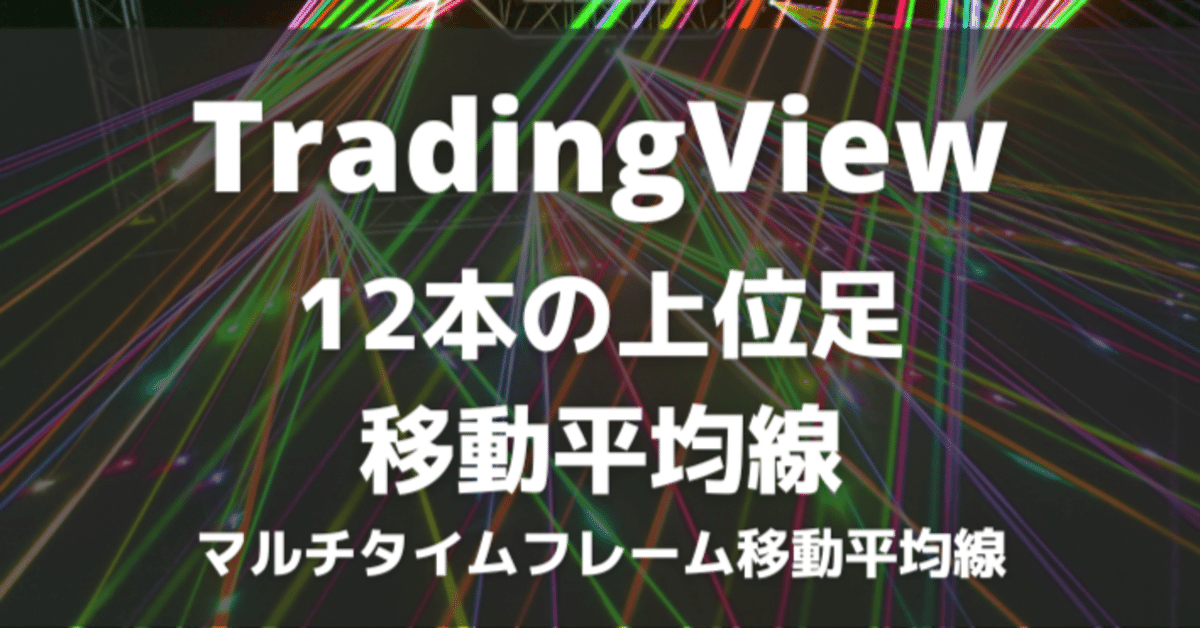
【TradingView】12本の上位足移動平均線を設定可能なマルチタイムフレーム移動平均線のインジケーターを公開
こんにちは、サバイサバイFXです。
今回は、オンラインチャートツールであるTradingviewで僕が作成した有料インジケーターの紹介をしたいと思います。
作成したのは、「12本の上位足移動平均線を表示可能なマルチタイムフレーム移動平均線」です。
週足、日足、4時間足、1時間足という異なる複数のタイムフレームから最大で12本(各タイムフレームから3本ずつ)のマルチタイムフレーム移動平均線を設定できるインジケーターです。
この記事では、インジケーターの目的とその仕様、設定方法について解説します。
※当インジケーターは有料での配布を行なっています。
この記事を読んでインジケーターが提供する機能がみなさんの目的にあったものかどうかを判断していただき、使ってみる価値があると思った方は記事後半にある購入手続きに進んでください。
マルチタイムフレーム移動平均線とは?
マルチタイムフレーム移動平均線とは、上位足の移動平均線を下位足に表示することで、上位足と同じ目線での相場分析を行ったり、上位足の移動平均線付近でのサポート・レジスタンスの判断を行うためのものです。
例えば日足で表示している移動平均線を4時間足や1時間足、さらに下位足の5分足に表示するといったことが可能なインジケーターです。
Tradingviewでの当インジケーター紹介ページはこちら
インジケーターの目的
上記の通り、上位足の移動平均線を下位足に表示することで、上位足での目線を持ったまま下位足の分析を行ったり、上位足によるレジサポの判断に使うことを想定しています。
トレンドラインや水平線などの節目ラインは上位足で引けるラインの方が下位足のそれらよりもより強いレジスタンス・サポートになるというのはよく知られた事実だと思います。
この考え方を移動平均線に適用したものがマルチタイムフレーム移動平均線です。
他のマルチタイムフレーム移動平均線との違い
Tradingviewで提供されている他のマルチタイムフレーム移動平均線インジケーターでは、よく以下の問題に直面します。
・上位足の移動平均線を表示しようとすると、さらに上位足でもその移動平均線が表示され、チャートが見にくくなる。
例: 4時間足の移動平均線を1時間足で表示可能なように設定すると、日足や週足でも4時間足の移動平均線が表示され、チャートがノイズだらけに・・・
・一つのインジケーターでは原則一つの移動平均線のみ表示。異なる時間軸のマルチタイムフレーム移動平均線を表示しようとするとその数だけインジケーターを追加する必要あり。
これらの問題に対応するため、このインジケーターでは、
・マルチタイムフレーム移動平均線を表示する時間軸を制御することで上位足側に不必要な情報を表示させない。これによりチャートをスッキリと見やすくすることができる。
・週足、日足、4時間足、1時間足という4つの異なる時間軸から3つずつ、最大で12本のマルチタイムフレーム移動平均線を設定可能。これによりインジケーター数を節約。
という機能を加えることでこれらの問題を解決しています。
これがこのインジケーターが提供する付加価値だと考えています。
仕様
機能概要
・このインジケーターでは週足、日足、4時間足、1時間足の4つの時間軸のマルチタイムフレーム移動平均線を表示します。
・設定できる移動平均線は週足から3本、日足から3本、4時間足から3本、1時間足から3本の最大12本まで設定可能です。
・それぞれの移動平均線はSMA(単純移動平均線)とEMA(加重移動平均線)を選択することができます。期間の設定も移動平均線ごとに設定可能です。
・各移動平均線は表示しているチャートの時間軸に応じて以下の様に表示されます。
例えば週足の移動平均線を設定すると、その移動平均線は週足、日足、4時間足、1時間足、30分、15分、5分、1分足に表示されます。
・毎回チャートを開くごとにそれぞれの移動平均線の表示・非表示を切り替えることは可能ですが、この移動平均線はこの時間足では常に非表示といった制御は不可能です。
設定画面
設定画面をみてもらうとイメージが湧きやすいと思いますので、実際の画面イメージを添付します。
実際に使われる時もこちらのページを参考に設定してみてください。といっても設定はとても簡単です。
それぞれの移動平均線は以下の様にチェックボックスのON/OFFで表示・非表示を制御可能です。
インジケーター設定後のサンプルチャート
ここでは週足の移動平均線を2本、日足の移動平均線を3本設定した場合のチャートの例をご紹介します。
設定例:
週足の2本と日足の3本にチェックを入れます。その他の時間軸の移動平均線は非表示にします。
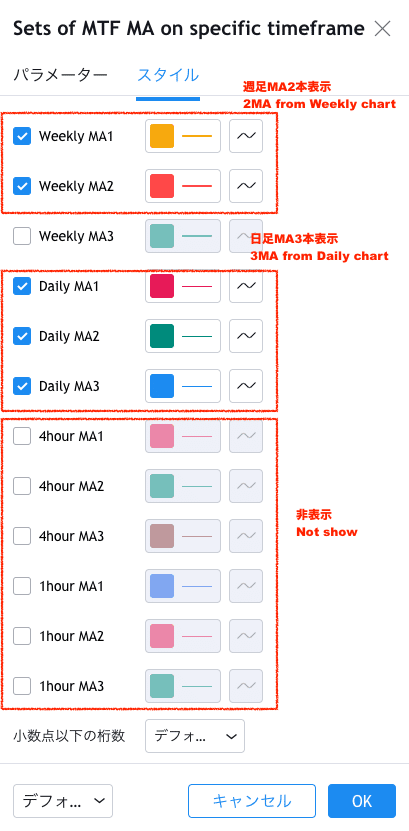
月足
月足では週足の移動平均線も日足の移動平均線も表示されません。
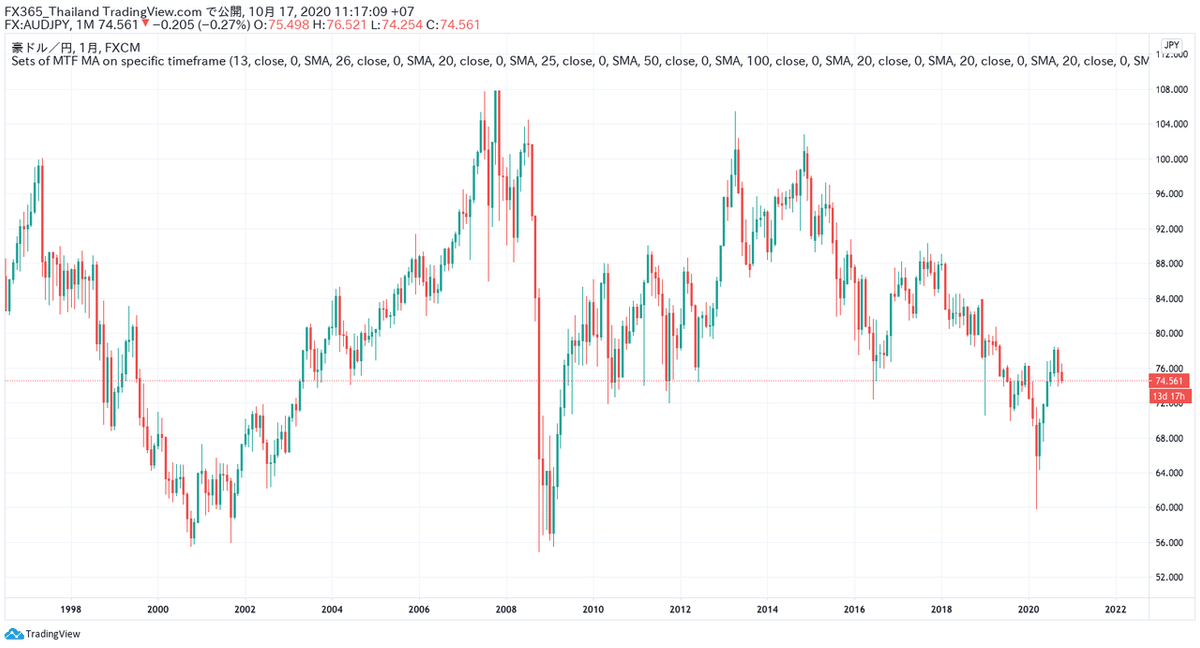
週足
週足では2本の移動平均線のみが表示されていることがわかります。
日足の移動平均線が上位足である週足に表示されないのが、他のマルチタイムフレーム移動平均線との違いです。下位足の移動平均線が邪魔しないことでだいぶスッキリしますね。
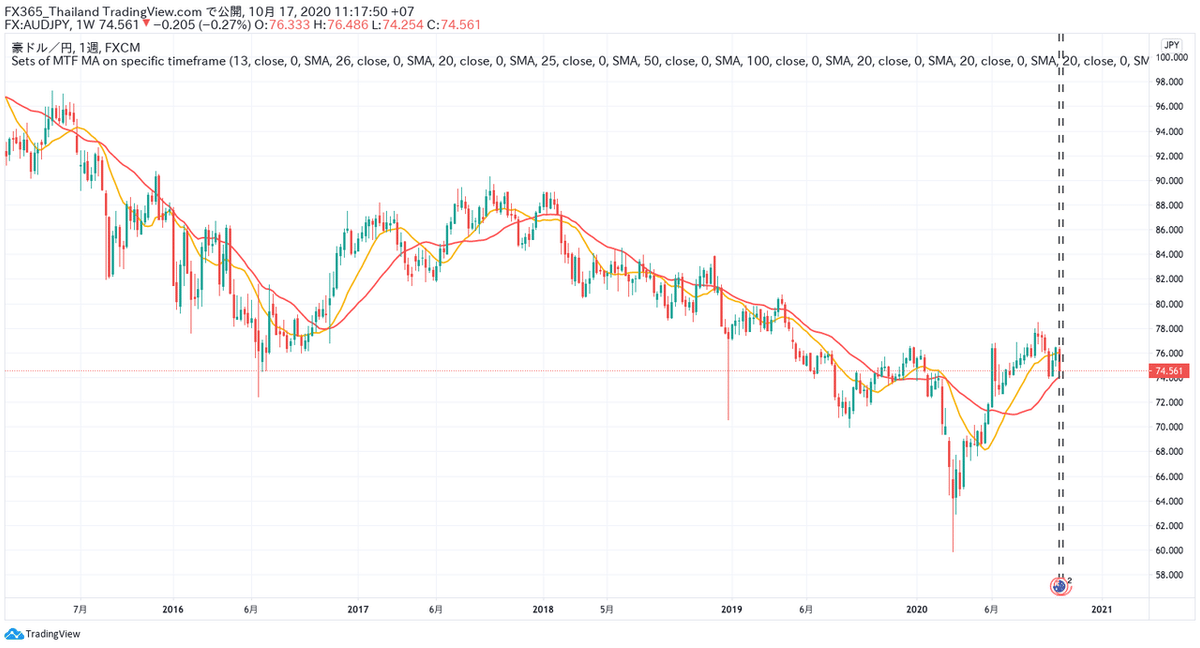
日足
日足では週足と日足両方の移動平均線が表示されます。
合計5本の移動平均線が表示されていることがわかりますね。

4時間足
4時間足も同様です。
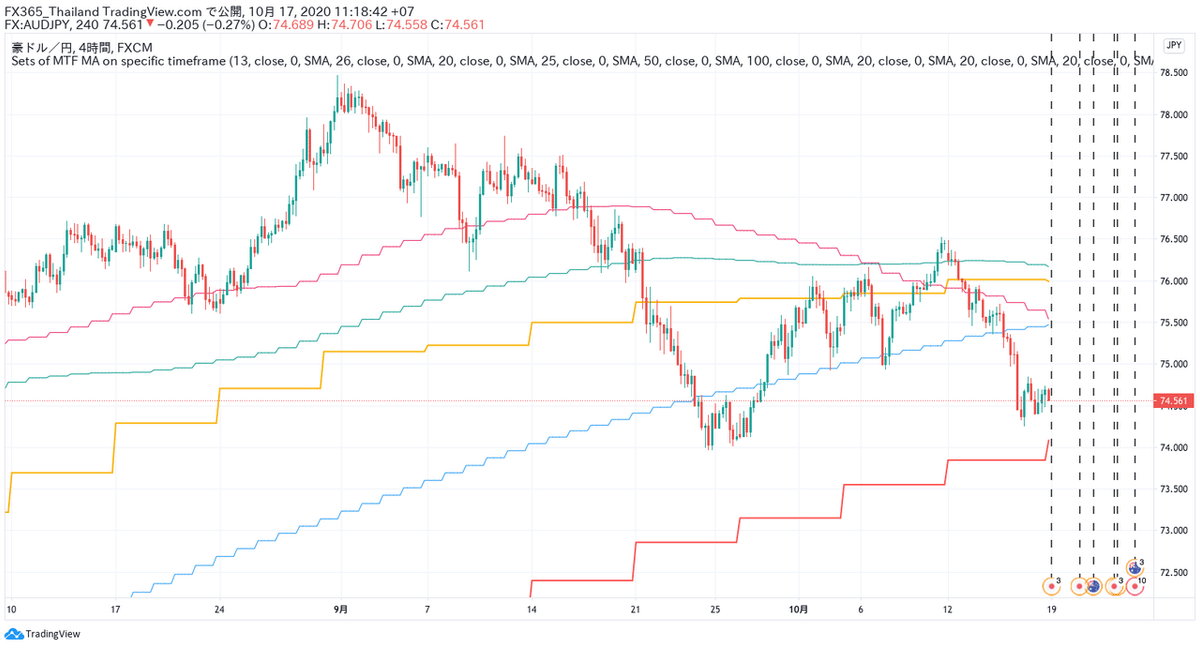
15分足
例えば15分足を見るときに日足の移動平均線を非表示にしたい場合は、パラメータ設定のチェックボックスを外せば非表示化できます。
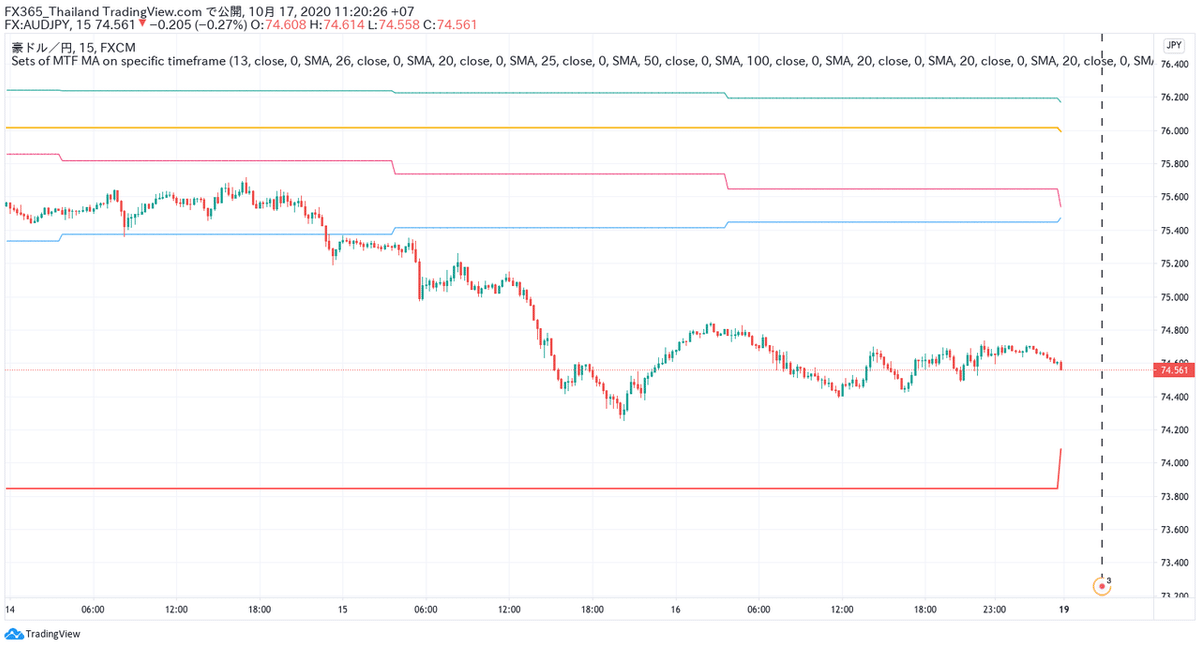
Tradingviewでの当インジケーター紹介ページはこちら
購入から設定までの流れ
さて、いかがでしたでしょうか。
興味を持った方、ぜひ使ってみたいという方は購入手続きにお進みください。
当インジケーターはTradingviewの招待制インジケーターとなっています。
noteで購入いただいたのち、noteのIDとTradingviewのIDをTradingviewのプライベートチャット(*)でご連絡ください。(*Tradingview ID: FX365_Thailand)
こちらでインジケーターのアクセス権を設定してご連絡します。
返信は原則翌営業日までにはさせて頂きますが、もし返信がない場合は休暇中の可能性があるため、こちらの問い合わせフォームからその旨ご連絡ください。
アクセス権が付与されたらインジケーターの設定画面から追加が可能になります。
尚、ソースコードについては非公開です。また商品の性質上返金は受け付けておりません。あらかじめご了承ください。
質問がありましたらTradingViewのDMかnoteのクリエイター向けメッセージでお願いします。
ここから先は
¥ 4,980
この記事が気に入ったらサポートをしてみませんか?
